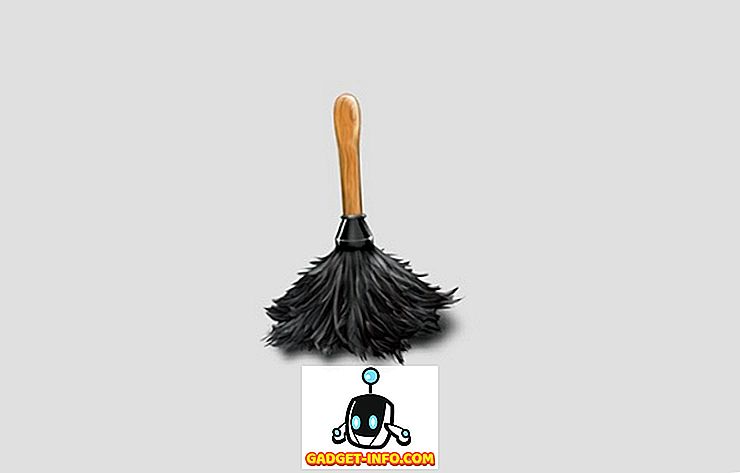Pirkstu nospiedumu žesti jau sen ir bijuši aptuveni. Lielākajai daļai ierīču, piemēram, Google pikseļiem, ir viens pirkstu nospiedumu noņemšanas žests viņu pirkstu nospiedumu skenerī, lai atklātu paziņojuma toni. Citi ražotāji, piemēram, Motorola, ir gājuši tālāk uz priekšu, ar ideju pilnībā nomainīt navigācijas joslu. Piemēram, Moto G5 var pavelkot pa kreisi, lai atgrieztos, pieskarieties, lai atgrieztos mājās un velciet pa labi savām nesenajām lietotnēm. Tātad, kad Android Oreo ieradās uz skatuves, daudzi lietotāji gaidīja spēju pielāgot pirkstu nospiedumu žestus, lai tie kļūtu par dzimtās iezīmes OS. Lai gan Android Oreo nāca ar daudzām jaunām funkcijām, pirkstu nospiedumu žestu pielāgošana nebija viena no tām. Labi, neuztraucieties, ja jums pieder Android Oreo ierīce un vēlaties, lai jūsu ierīcē būtu vairāk pirkstu nospiedumu sensora, lasiet, kā mēs jums parādīsim, kā pielāgot pirkstu nospiedumu žestus savā Android Oreo ierīcē:
Pielāgojiet pirkstu nospiedumu žestus operētājsistēmā Android Oreo
Piezīme . Šādai metodei ir nepieciešams, lai ierīces darbotos ar Android Oreo 8.0. Es to izmēģināju savā Nexus 5X un Pixel, gan operētājsistēmā Android Oreo 8.0, gan labi darbojoties.
- Lai sāktu darbu, lejupielādējiet pirkstu nospiedumu žestus-Selfie & Secret Pics (bezmaksas) lietotni no šejienes uz jūsu ierīci.

- Kad esat lejupielādējis lietotni, dodieties uz Iestatījumi -> Pieejamība. Zem virsraksta “Lejupielādētie pakalpojumi” pieskarieties “FingerprintGestures: Service” . Jaunajā atvērtajā lapā iespējojiet pārslēgšanos, lai ieslēgtu pirkstu nospiedumu žestu pakalpojumu.

- Tagad, kad esat iespējojis pakalpojumu, atveriet lietotni Pirkstu nospiedumu žesti . Jums tiks piedāvāta izvēlne, lai pielāgotu dažādas darbības. Ietvertie žesti tiek pārvietoti uz augšu, uz leju, pa kreisi vai pa labi uz pirkstu nospiedumu sensora.

- Lai piešķirtu konkrētu darbību zvēliena žestam, pieskarieties šim žesta ierakstam . Tagad jums tiks parādīts saraksts, lai izvēlētos no visām pieejamajām darbībām. Izmantojot lietotni, varat izvēlēties vienu zvēliens, lai atgrieztos, pārietu uz sākuma ekrānu, pārslēgtos uz pēdējo lietotni, ritiniet ekrānu uz augšu un uz leju un vēl daudz vairāk. Turklāt lietotnei ir arī atbalsts Tasker, kuru varat izmantot, lai izveidotu automatizētas darbības. Sarakstā atlasiet vēlamo darbību.

- Līdzīgi, katram pirkstu nospiedumu sensora tipam var piešķirt dažādas darbības . Piemēram, manā gadījumā es iestatīju augšupvērsto un lejupējo swipes, kas jāizmanto, lai ritinātu ekrānu, bet kreisais zvēliens, lai pārietu uz sākuma ekrānu un labo zvēliens, lai pārslēgtos uz pēdējo lietotni.

- Turklāt augšējā labajā stūrī pieskaroties pārnesumu ikonai, jūs nokļūsiet lietotnes iestatījumu izvēlnē. Šeit jūs varat iespējot lietotnes pastāvīgo paziņojumu, kas palīdzēs saglabāt sistēmas atmiņā. Turklāt, izmantojot iestatītos žestus, varat izvēlēties vibrācijas atgriezenisko saiti .

Dariet vairāk ar pirkstu nospiedumu žestiem savā Android Oreo ierīcē
Pirkstu nospiedumu žesti noteikti izrādās vienkāršāks veids, kā iet parastos uzdevumus. Atšķirībā no navigācijas joslas vai dažādu izvēlņu izmantošanas, ierīcē varat izmantot tikai vienu pirkstu nospiedumu sensoru, lai veiktu visus šos uzdevumus. Bet to es uzskatu par pirkstu nospiedumu žestiem. Kāds ir tavs pirkstu nospiedumu žests? Vai jūs pielāgojāt pirkstu nospiedumu žestus savā Android Oreo ierīcē? Informējiet mūs tālāk komentāru sadaļā.